Advanced
Hier sind einige fortgeschrittene Themen, die Sie ausprobieren können, nachdem Sie diesen Lehrgang abgeschlossen haben.
Benutzen von ldd, um benötigte Bibliotheken zu finden
Die Verwendung des ldd-Befehls ist eine weitere Möglichkeit, die Bibliotheken zu bestimmen, die ein Binary benötigt.
Melden Sie sich imLokalen Terminal als
rootan.Finden Sie heraus, welche Datei die Hauptbinärdatei der Benutzerpartition ist. Sie befindet sich normalerweise in
bin/,usr/bin/oderusr/lib/und ist ähnlich benannt wie der Name der Anwendung.Führen Sie folgenden Befehl aus:
ldd /custom/[Name]/[Binärdatei] | grep 'not found'
Diese Befehlszeile enthält einen Filter, so dass nur die Bibliotheken angezeigt werden, die nicht gefunden werden konnten.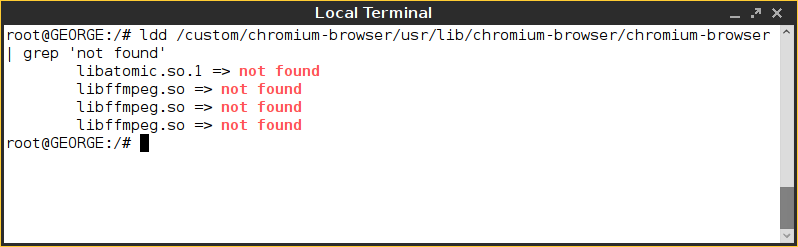
Benutzerdefinierte Partitionen automatisch aktualisieren
Der Mechanismus für benutzerdefinierte Partitionen in IGEL OS kann den Inhalt der benutzerdefinierten Partition automatisch aktualisieren, wenn eine neuere Version auf UMS verfügbar ist. Gehen Sie zur Aktivierung wie folgt vor:
Im Setup gehen Sie zu System > Firmware-Anpassung > Benutzerdefinierte Partition > Download.
Öffnen Sie den Eintrag CP in der Liste Partitionsdatenquellen.
Aktivieren Sie Automatisches Update.
Klicken Sie OK.
Klicken Sie im Setup-Fenster auf Übernehmen oder Speichern.
Erhöhen Sie bei UMS die
VersionEigenschaft in den*.infMetadaten-Datei.
Beim Booten prüft der Thin Client, ob auf UMS eine höhere Version der Custom Partition vorhanden ist. Ist dies der Fall, wird die neue CP-Version automatisch heruntergeladen.
